Kuinka poistaa ja poistaa Insider Hub Windows 10:ssä
Microsoft sisältää useita esiasennettuja Universal (Metro) -sovelluksia Windows 10:een. Yksi tällainen sovellus on Insider Hub. Se on tarkoitettu kaikille Windows Insider -ohjelmaa koskeville viimeisimmille uutisille ja ilmoituksille. Joskus Microsoftin on ilmoitettava Windows Insidersille jotain, mikä ei välttämättä edellytä blogitekstin tai keskustelupalstan kirjoittamista. Siinä tapauksessa he käyttävät Insider Hubia tuon uutisen julkaisemiseen. Insider Hub -sovellus näyttää myös tilastoja osallistumisestasi Insider-ohjelmaan. Jos sinulla ei ole käyttöä Insider Hubille, voit poistaa sen seuraavasti.
Mainos
Varoitus: Insider Hubin asennuksen poistamisen jälkeen ei ole helppoa tapaa asentaa sitä uudelleen, ellet päivitä Windows 10 -versiota. Et voi asentaa sitä nopeasti uudelleen samaan koontiversioon, jota käytät ilman aitoa install.wim-tiedostoa. Useimmille käyttäjille tämä tarkoittaa, että Insider Hub poistetaan Windows 10:stä pysyvästi, kunnes päivität uudempaan Windows 10 -koontiversioon, jolloin kaikki sisäänrakennetut sovellukset palautetaan. Varmista, että ymmärrät tämän ennen kuin jatkat.
Vastaanottaja poista ja poista Insider Hub Windows 10:ssä, tässä on mitä sinun tulee tehdä:
- Lataa Poista Insider Hub ZIP-tiedosto Valmistelin sen, jotta sovelluksen poistaminen olisi helppoa.
- Pura kaikki tiedostot lataamastasi ZIP-arkistosta mihin tahansa haluttuun kansioon, esim. Työpöytä tai asiakirjat.
- Napsauta hiiren kakkospainikkeella Uninstall Insider Hub.cmd -tiedostoa ja valitse "Suorita järjestelmänvalvojana".
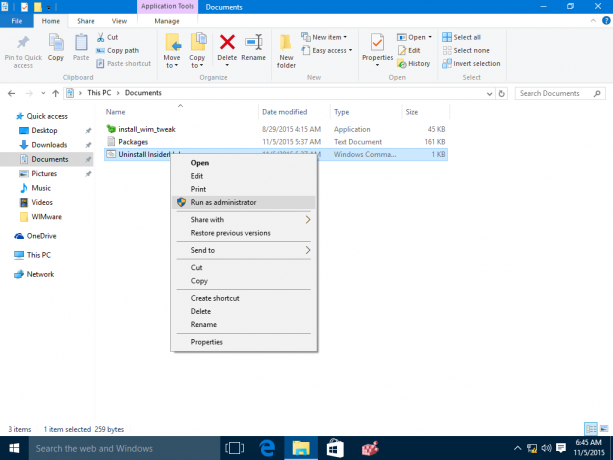
- Odota, kunnes prosessi on valmis.
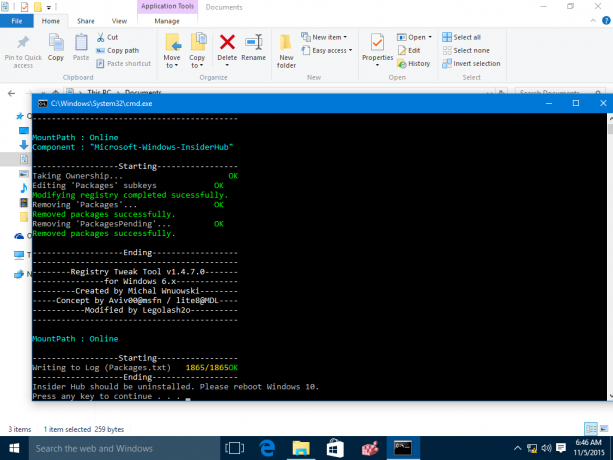
- Käynnistä Windows 10 uudelleen.
Tämän tempun takana on WIMTweak-niminen sovellus, joka hallitsee Windows-paketteja ja mahdollistaa niiden piilotuksen tai näyttämisen Windows-kuvatiedostosta (WIM). Se toimii sekä offline-kuvissa että verkossa. WIMTweakin loi MSFN-käyttäjä Legolash2o, joten kiitos tästä mahtavasta työkalusta kuuluu hänelle.

